テーブルを同じサイズにする方法
- 藏色散人オリジナル
- 2020-10-22 10:04:0228455ブラウズ
テーブルを同じサイズにする設定方法: まず Excel のテーブルを開き、セルを選択して右クリックし、設定で行の高さを選択し、右クリックして列の幅を選択します。設定を変更し、最後に変更を保存します。

推奨: 「Excel チュートリアル 」
Excel テーブルを開くと、私が開いたテーブルが表示されます。 サイズ均一ではないため、全体的に見苦しくなります。
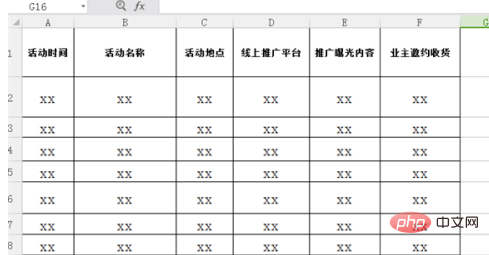
これらの 8 行を選択します。テーブル全体を選択しないように注意してください。右クリックして、設定で行の高さを選択してください。
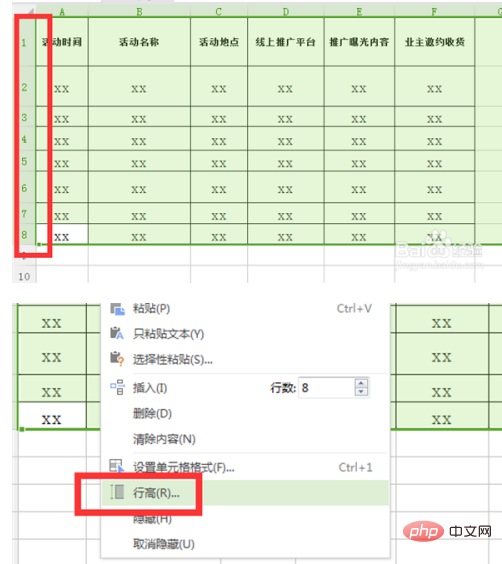
データを入力します。私は 20 と入力し、[OK] をクリックすると、行の高さが一律 20 ポイントに設定されます。
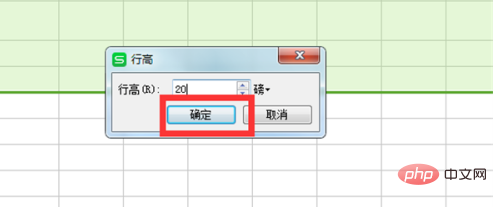
行の高さを均一に設定した効果を確認できます。テーブルの各行の高さを同じにし、6 つの列を選択します。
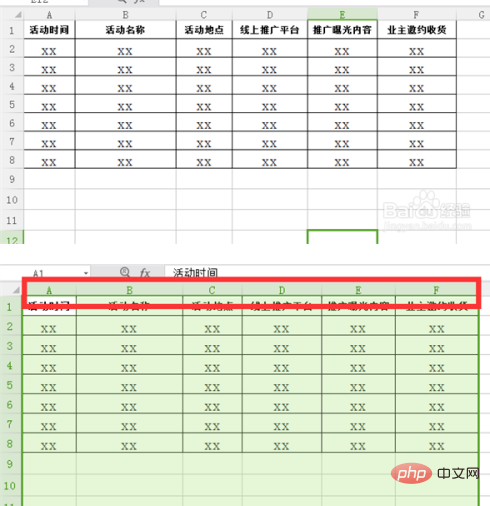
右クリックして設定で列幅を選択します。ポップアップ表示される列幅のプロンプトに値を入力します。
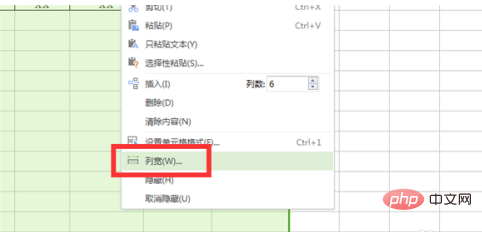
[OK] をクリックすると、長さと幅に関係なく、すべてのテーブルが同じサイズであることが最終的にわかります。
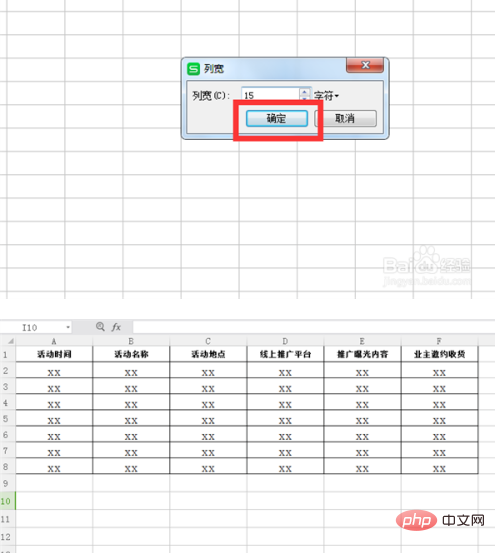
以上がテーブルを同じサイズにする方法の詳細内容です。詳細については、PHP 中国語 Web サイトの他の関連記事を参照してください。
声明:
この記事の内容はネチズンが自主的に寄稿したものであり、著作権は原著者に帰属します。このサイトは、それに相当する法的責任を負いません。盗作または侵害の疑いのあるコンテンツを見つけた場合は、admin@php.cn までご連絡ください。

